win11如何退出windows账户到激活界面?win11如何退出windows账户到激活界面、我们如果使用了微软账户登录了win11系统,可能会导致各种工具、网站都需要联网才可以使用非常麻烦,很多用户就想要win11退出windows账户到激活界面,所以今天小编专门为大家带来了windows11退出账户的方法技巧,一起来看看吧。

1、 首先我们点击任务栏中的“开始菜单”。
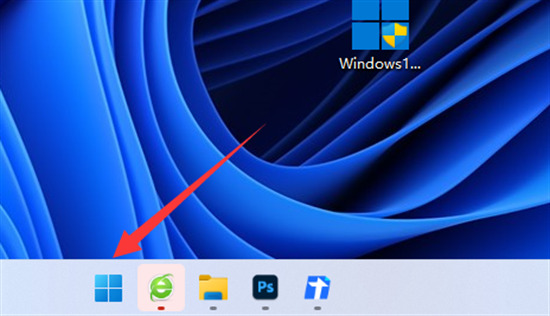
2、 接着在开始菜单里打开“设置”。
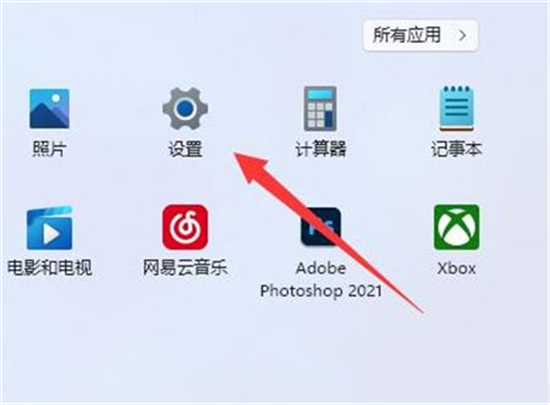
3、 然后进入左边栏的“账户”选项。
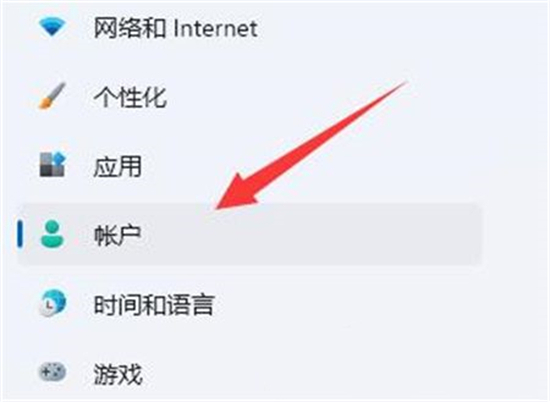
4、 最后点击“改用本地账户登录”就能退出微软账户了。
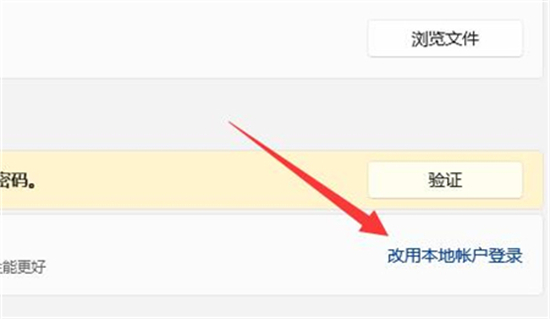
总结:
1、首先我们点击任务栏中的“开始菜单”。
2、接着在开始菜单里打开“设置”。
3、然后进入左边栏的“账户”选项。
4、最后点击“改用本地账户登录”就能退出微软账户了。
以上就是【win11如何退出windows账户到激活界面-windows11退出账户的方法技巧】全部内容了,更多精彩教程尽在本站!
以上是win11如何退出windows账户到激活界面的详细内容。更多信息请关注PHP中文网其他相关文章!




